システムトレイに配置され、Googleアカウントに新しいアイテムがあると通知されるアプリをお探しですか?これで、Googsystrayを使用してお気に入りのすべてのGoogleサービスを簡単に監視できます。
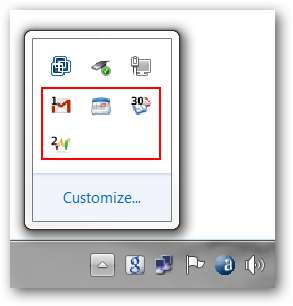
Googsystray入門
これは、Googsystrayを初めて起動したときに表示されるウィンドウです。最初に行う必要があるのは、監視するアカウントを追加することです。 「追加ボタン」をクリックして開始します…
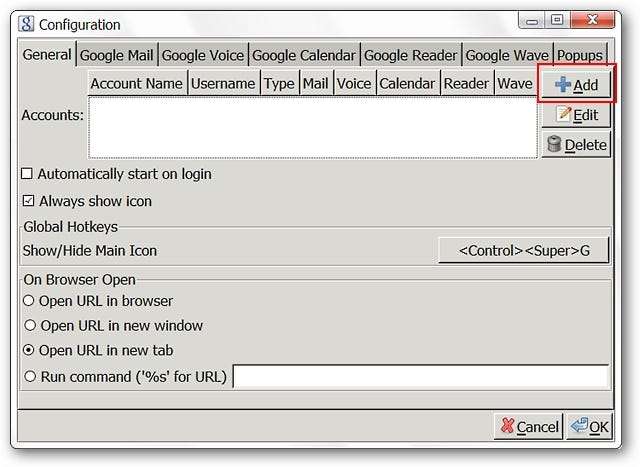
「追加ボタン」をクリックすると、一時的な一般的なアカウントリストが作成されます。一般的なリストを強調表示し、「編集ボタン」をクリックします。

「編集ボタン」をクリックすると小さなウィンドウが開き、アカウントにカスタム名を付けて、関連するアカウント情報を入力できます。終了したら「OK」をクリックします。
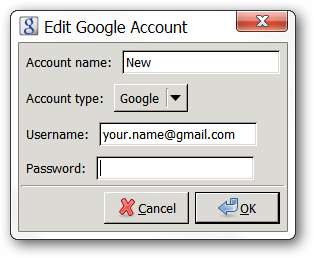
これで、新しいアカウントが「メインウィンドウ」に表示されます。次に行うことは、そのアカウントで監視するサービスごとにチェックマークを追加することです。ここでは、「メール、カレンダー、リーダー、およびウェーブ」を選択しました。
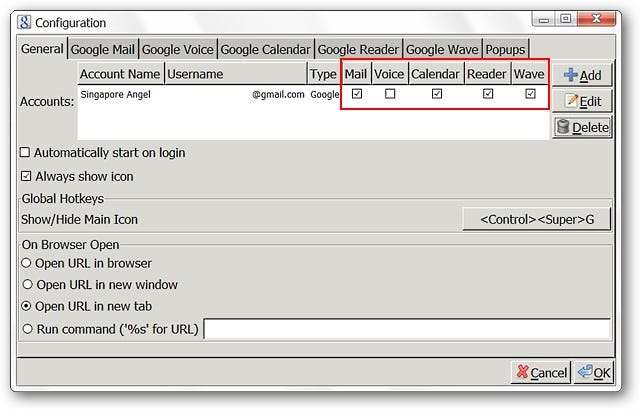
選択した各サービスのタブを参照してください。そのサービスのアイコンの表示、それぞれがチェックされる頻度など、いくつかの調整を行うことができます。
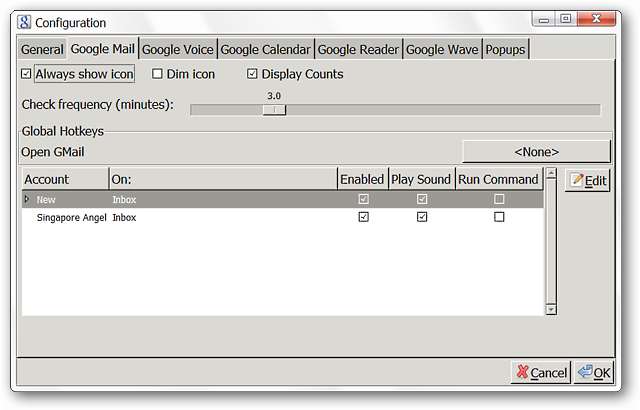
最後のタブでは、「ポップアップ通知ウィンドウ」の外観と動作を変更できます。左下隅にある「ポップアップのテストボタン」を使用して、それらがどのように見えるかをテストできます。ここでは、ウィンドウサイズを100.0に設定し、「ポップアップ通知ウィンドウ」のカスタムカラーテーマを作成しました。すべてが終わったら、「OK」をクリックします。

Googsystrayの動作
Googsystrayの「システムトレイアイコン」が表示されます。オプションに各サービスの個別のアイコンを表示することを選択しましたが、メインのアプリアイコンのみを表示したい場合があります。自分に最適なスタイルを選択してください。
注:サウンドはデフォルトで有効になっているため、新しいアイテムがいつあるかがわかります。
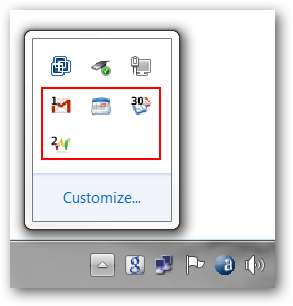
Googsystrayの小さな「右クリックメニュー」…

「GMailアイコン」をクリックすると、「ポップアップ通知ウィンドウ」が表示されます。下部にある「テキストコマンド」を使用して、電子メールの送信者と件名を確認し、その特定の電子メールをどう処理するかを決定できます。
注:Googsystrayは、「受信トレイ」にある電子メールのみを監視します。
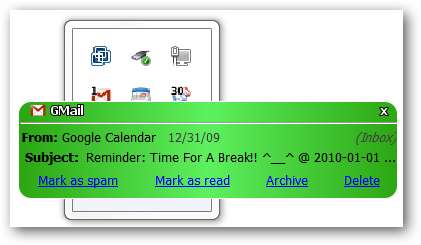
「ポップアップ通知ウィンドウ」に表示された電子メールメッセージをクリックすると、デフォルトのブラウザが開き、すぐにアカウントが表示されました。
注:ブラウザでまだ「アカウントにログイン」していない場合は、アカウントを表示するためにログインする必要があります。
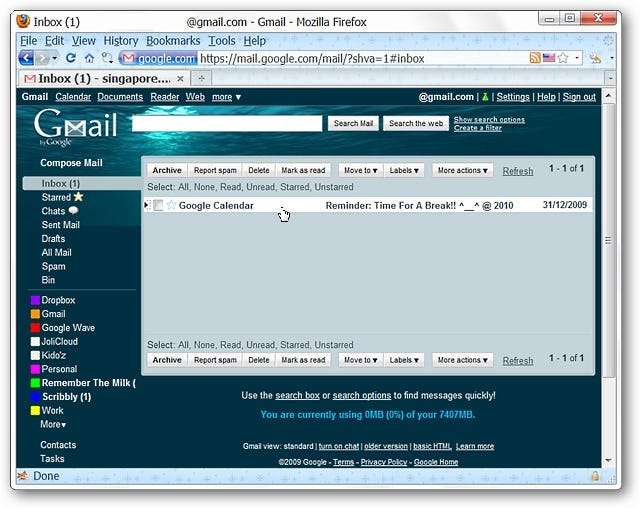
次に、新しい「ウェーブメッセージ」を確認しました。ここでは、ブラウザで特定のメッセージを開くために「青いリンク」をクリックする必要がありました。
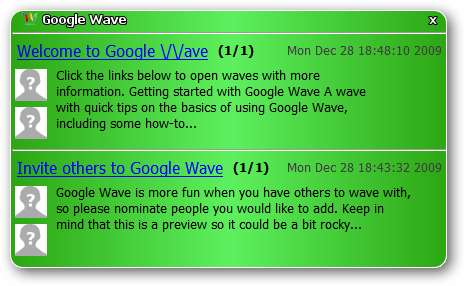
とても素敵に見えます…
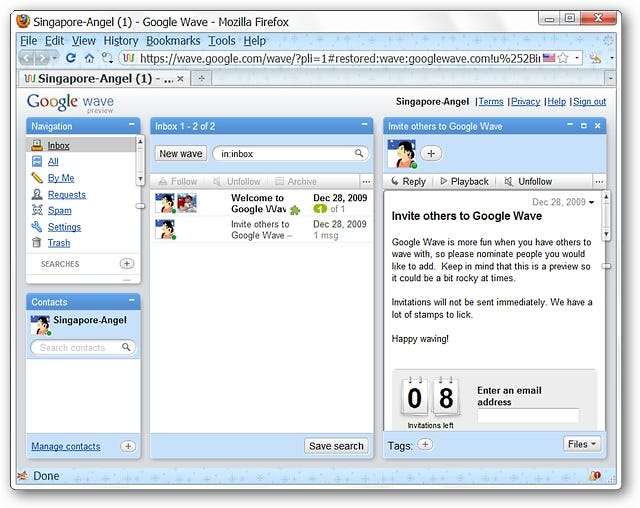
結論
あなたがあなたのグーグルサービスのための素晴らしく簡単な「システムトレイ通知器」を探していたなら、これはあなたが間違いなくよく見るべきである1つのアプリです。 Googsystrayは頻繁に更新され、新しい機能が常に追加されています。
リンク







